Derfor har vi oprettet dette Emacs-cheatsheet for at hjælpe med at glatte din oplevelse.
Terminologi
For at gøre kommandoer lettere at forstå har Emacs et par forkortelser, der skal afklares, inden de går videre til at se på nogle af de nødvendige kommandoer.
Følgende specificerer, hvad hver terminologi betyder med hensyn til nøglebindinger:
- C-x betyder: klik på Control og x på samme tid
- M-x betyder: skriv Alt og derefter x; M refererer her til Meta
Adgang til hjælp
Emacs har et ret detaljeret og ligetil hjælpesystem. For første gangs brugere tilbyder den en indbygget tutorial, der kan tilgås ved hjælp af Ctrl + h efterfulgt af t nøgler.

Ved at slå Ctrl + h efterfulgt af r, brugere kan få adgang til den ekstremt detaljerede manual for Emacs.
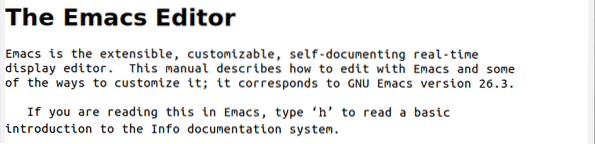
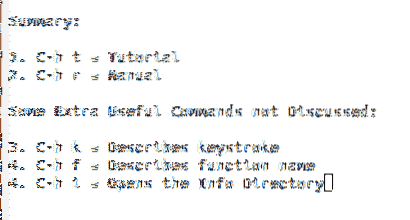
Grundlæggende filhåndteringskommandoer
For at åbne eller oprette en fil skal du trykke på tasterne Ctrl + x efterfulgt af Ctrl + f og så indtast filnavnet. Hvis der findes en fil med det navn, åbner den filen. Men hvis en fil med dette navn ikke er til stede, opretter Emacs en ny fil med det navn.

For at erstatte denne aktuelt åbnede fil med en anden skal du trykke på tasterne Ctrl + x efterfulgt af Ctrl + v og indtast filnavnet på den nye fil.

En fil kan gemmes med Ctrl + x, efterfulgt af Ctrl + s. Brug genvejen til at gemme en fil med et andet navn Ctrl + x efterfulgt af Ctrl + w og indtast derefter nyt filnavn.

Genvejen Ctrl + x, efterfulgt af jeg, kan også bruges til at indsætte indholdet af en anden fil i din aktuelle fil.

For at kontrollere antallet af åbnede filer eller buffere skal du trykke på Ctrl + x, efterfulgt af Ctrl + b.
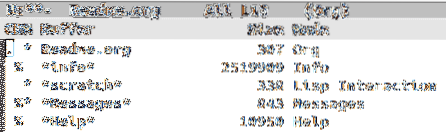
For at skifte fra en fil til en anden skal du trykke på Ctrl + x, efterfulgt af b.

For at lukke filer skal du trykke på Ctrl + x, efterfulgt af k. Hvis der ikke er angivet en fil, lukkes standardfilen.

For at afslutte Emacs skal du ramme Ctrl + x efterfulgt af Ctrl + c.
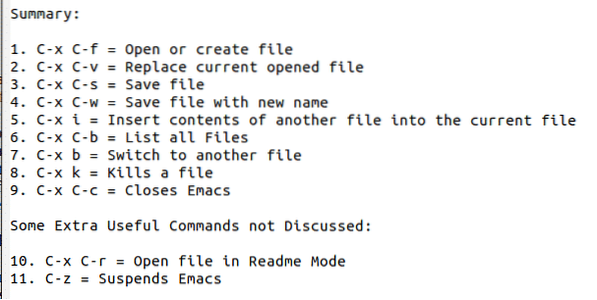
Bevæger os rundt
I lighed med Vim tilbyder Emacs genveje til markørbevægelser som et alternativ til at bruge musen. Følgende tabel beskriver disse detaljeret
| Nøglebevægelse | ||
| Bevægelse af | Frem | Baglæns |
| Tegn | Ctrl + f | Ctrl + b |
| Ord | Alt + f | Alt + b |
| Linjer | Ctrl + n | Ctrl + s |
| Sætninger | Alt + e | Alt + a |
| Stk | Alt + | Alt + |
| Slutning / start af linje | Ctrl + e | Ctrl + a |
| Slut / start af buffer | Alt +> | Alt + < |
| Rulning | Ctrl + v (Ned) | Alt + v (op) |
For at få vist linjenumre i dine Emacs skal du trykke Alt + x og indtast linum-mode. Nu bruger du dette, kan du gå til et bestemt linjenummer ved at trykke Alt + g efterfulgt af g og derefter indtaste linjenummeret. For eksempel:

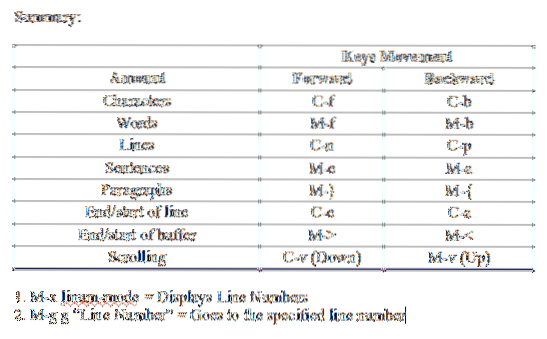
Redigeringsværktøjer
Emacs er en ganske populær teksteditor, og det skyldes hovedsageligt de fantastiske redigeringsværktøjer, det giver sine brugere. En af disse er evnen til at gentage en kommando med den angivne længde. For at gøre dette skal du ramme Ctrl + u efterfulgt af indtastning af længde på gentagelse og derefter gå ind i kommando, der skal gentages. For eksempel, hvis jeg vil rulle tre sider ned, så vil dette være:

Før vi kan anvende kommandoer som kopiering og klipning, skal vi først vælge det område, hvor disse kommandoer skal anvendes. Dette gøres af Ctrl + mellemrum. For at markere hele det område, du vil vælge, skal du trække markøren til slutpunktet. For eksempel angiver rektanglet i billedet nedenfor begyndelsen på markeringen og cirklens slutning.
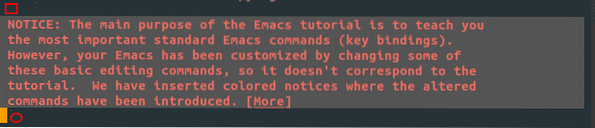
For at vælge indholdet af hele filen skal du trykke på tasterne Ctrl + x efterfulgt af h.
Efter valg kan du anvende kopikommandoen på dette ved hjælp af tasterne Alt + w. Cut-kommandoen giver dig flere muligheder. Tryk på for at klippe et enkelt ord Alt + d. Tryk på for at klippe en enkelt linje Ctrl + k. For at klippe hele det valgte område skal du trykke på Ctrl + w.
Tekst kan indsættes ved hjælp af genvejen Ctrl + y. Du kan cykle rundt om de dræbte genstande ved hjælp af nøglen Alt + y.
Seneste klipning:
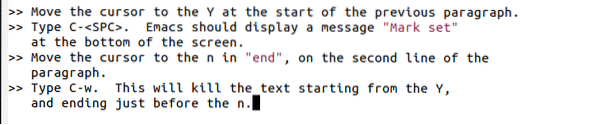
Brug Alt + y til at erstatte dette med gamle dræbte genstande:

Fortryd og gentag handlinger kan anvendes af Ctrl + / og Ctrl + g efterfulgt af Ctrl + / taster henholdsvis.
Klik på tasterne for at øge skærmstørrelsen på skærmen Ctrl + x efterfulgt af Ctrl + + (plus) og formindsk tekststørrelsen med Ctrl + x efterfulgt af Ctrl + - (minus).
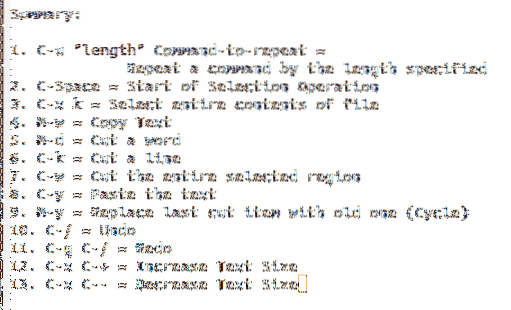
Søgning og udskiftning af tekst
For at udføre en simpel trinvis søgning skal du bruge tasterne Ctrl + s. Spring fra et resultat til et andet ved kontinuerligt at trykke på denne tast.

Brug tasterne til at udføre denne trinvise søgning i omvendt retning Ctrl + r.

For regelmæssigt udtryk, søg for at finde sted, tryk på tasterne Ctrl + Alt + s.

For at udføre en simpel forespørgsel skal du udskifte den og bruge tasterne Alt + Skift + 5.
At bede om, at ordet skal erstattes:

At bede om, at ordet skal erstattes med:

På samme måde lader Emacs også brugere udføre en udskiftning af regulære udtryk ved hjælp af tasterne Ctrl + Alt + Skift + 5.
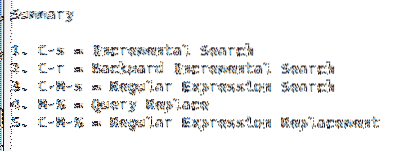
Fejlgendannelse
Emacs har nogle gode kommandoer, der tilbyder hjælp til at gendanne eller gendanne indholdet af en fil. Klik på for at afbryde kommandoer, der enten kører eller er delvist skrevet Ctrl + g.
Brug tasterne til at gendanne en fil, hvis data muligvis er gået tabt Alt + x for at åbne mini-bufferen og derefter indtaste gendanne-fil.

For at gendanne hele sessionen skal du trykke på Alt + x og indtast gendannelsessession.

Hvis du vil gendanne en ændret fil til sin oprindelige form, skal du trykke på Alt + x og indtast tilbagevend buffer.

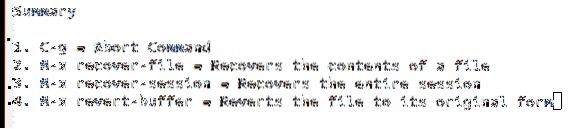
Adgang til eksterne værktøjer
Emacs 'magtfulde natur ses af det faktum, at det muliggør integration med flere eksterne værktøjer. Dette er en af grundene til, at det anses for at være mere end en teksteditor.
For at åbne skallen inde i Emacs skal du trykke på Alt + x og indtaste skal.

Emacs har også indbygget GDB debugger, som kan åbnes ved at trykke Alt + x og ind gdb.
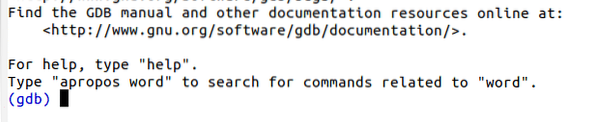
Emacs tilbyder også interessante spil som tetris, kabale til sine brugere. For at åbne tetris skal du blot trykke på Alt + x og indtaste tetris.
Kommando:

Resultat:
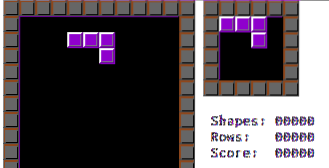
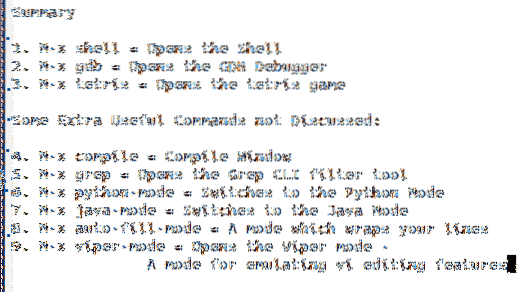
Konklusion?
For at holde styr på alle kommandoerne i Emacs bliver et snydeark ret nødvendigt at have, da Emacs har masser af værktøjer inde i det, og det er ganske besværligt at få adgang til dem gennem menuen.
 Phenquestions
Phenquestions


